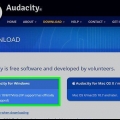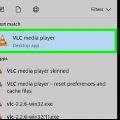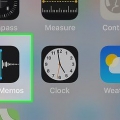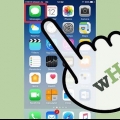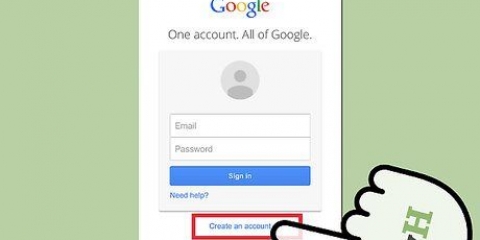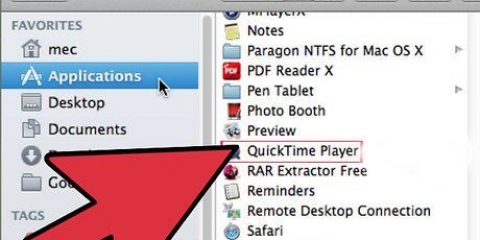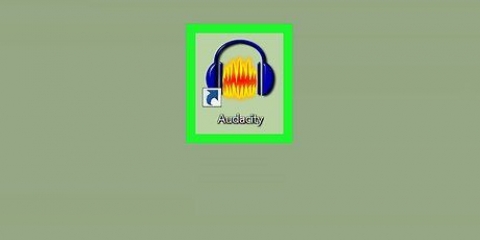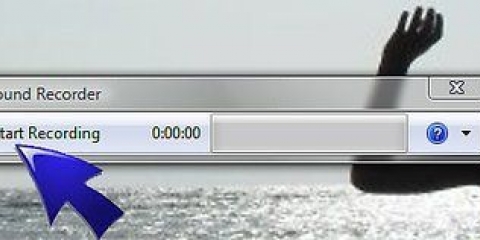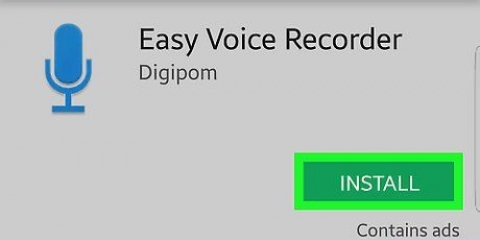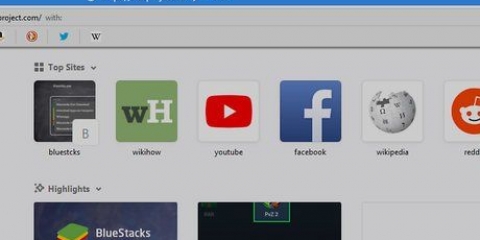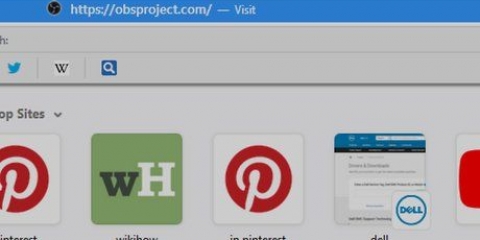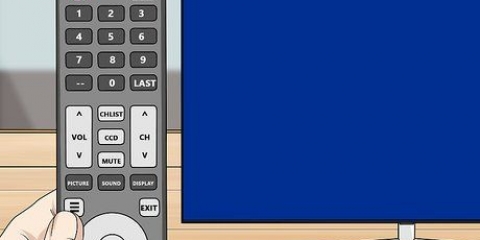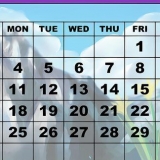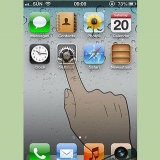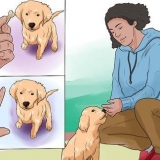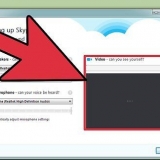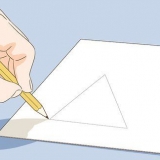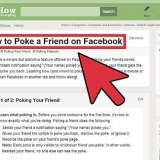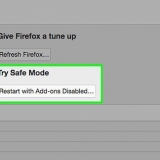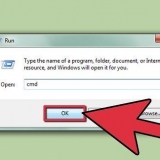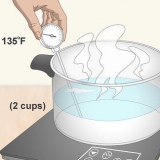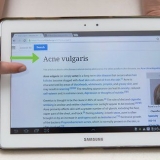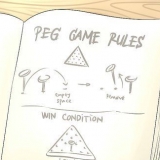Maak die Google Play Winkel oop en soek vir `stemopnemer`. Blaai deur die lys resultate om `n toepassing te vind wat by jou behoeftes pas. Daar is tonne klankopname-toepassings beskikbaar, sommige gratis en sommige betaal. Kyk na die stergradering om `n vinnige idee te kry van die gewildheid van die toepassings. Tik `n toepassing vir meer besonderhede, soos graderings en skermkiekies. Tik die `Installeer`-knoppie sodra jy `n toepassing gevind het wat jy wil probeer. As die toepassing geld kos, moet u op die prys klik en betaal voordat u op `Installeer` kan klik.












Stemmemo`s Mini-opnemer Ultimate Recorder.
Neem klank op 'n selfoon op
Onmiddellike oudio-opname is `n handige opsie wat dikwels oor die hoof gesien word op moderne slimfone. iPhones en ook baie Android-fone kom met `n stemopname-toepassing. Daar is `n reeks gratis opname-toepassings beskikbaar, dikwels met meer opsies. Jy kan hierdie opname-toepassings gebruik om jou eie gedagtes sowel as klaskamerlesse, vergaderings en nog baie meer op te neem.
Trappe
Metode 1 van 3: iPhone

1. Maak die `Voice Memo`-toepassing oop. Met hierdie toepassing kan u klank op u iPhone opneem. Dit kan in `n `Tools` of `Utilities`-lêergids wees.

2. Tik die rooi rekordknoppie om `n nuwe opname te begin. Jou iPhone begin klank direk deur die mikrofoon opneem.

3. Wys die onderkant van jou iPhone na die klankbron. Om die beste klank vir jou opname te kry, wys die onderkant van jou iPhone na die bron van die klank. Dis waar die mikrofoon is. Maak seker dat jou hande nie die iPhone bedek nie en, vir die beste resultate, hou `n afstand tussen jou en die bron.

4. Tik die stopknoppie as jy opname wil onderbreek. Jy kan voortgaan deur nog een keer op die rekordknoppie te tik. Jy kan op die tydlyn sleep om die punt aan te pas waar jy weer wil begin opneem.

5. Tik die `Nuwe opname`-etiket om die opname te hernoem. `n Teksveld en sleutelbord sal verskyn sodat jy `n naam vir die opname kan invoer.

6. Speel die opname deur `Speel` te tik. Jy kan dus na die opname luister voordat jy dit stoor. Jy kan die tydlyn skuif na die punt waar jy wil hê dat afspeel moet begin.

7. Tik die `Redigeer`-knoppie om die opname te snoei. Die `Redigeer`-knoppie lyk soos `n blou blokkie met lyne vanaf twee hoeke en is regs van die opnamenaam.
Tik en sleep die seleksiestawe om die deel van die opname wat jy wil uitvee, te merk. Tik die `Delete`-knoppie om die keuse te verwyder, of die `Truncate`-knoppie om alles behalwe die seleksie te verwyder.


8. Tik `Klaar` sodra jy tevrede is met jou opname. As jy nog nie die opname genoem het nie, sal jy nou gevra word om een te noem.

9. Speel jou opnames. Jou opnames is almal in `n ry in die Stemmemo-toepassing. Tik `n naam om die terugspeelkontroles oop te maak. Jy kan ook op die `Deel`-knoppie klik wat verskyn om die opname aan iemand te stuur, of die `Redigeer`-knoppie om die opname te snoei, of die `Asblik` om dit uit te vee.

10. Gebruik `n ander toepassing om klank op te neem. Daar is `n verskeidenheid opnemers beskikbaar in die iPhone App Store, wat dalk meer kenmerke bied of beter by jou behoeftes pas. Maak die App Store oop en soek vir `stemopnemer` vir `n lang lys van klankopname-toepassings. Maak seker dat jy die resensies lees om te sien of daar iets vir jou is.
Opnameprogramme kan jou help om effekte by te voeg, die opname in verskillende formate te stoor, opnamevlakke aan te pas, gevorderde aanpassings te maak en nog baie meer.
Metode 2 van 3: Android

1. Soek jou toestel vir `n stemopname-toepassing. Elke Android-toestel is anders en verskillende diensverskaffers laai verskillende toepassings as jy daardeur aanmeld. Daarom is daar nie `n standaard stemopname-toepassing vir Android soos iOS nie. Jy het dalk reeds `n toepassing op jou toestel, maar jy sal dalk self een moet aflaai.
- Soek `n toepassing gemerk "Opnemer", "Stemopnemer", "Memo", "Notas", ens.

2. Laai `n opname-toepassing van die Google Play Winkel af. As jy nie `n stemopname-toepassing op jou toestel kan kry nie, kan jy maklik een vanaf Google Play Winkel installeer. Baie opname-toepassings is gratis.

3. Begin jou stemopname-toepassing. Sodra jy `n toepassing gevind of afgelaai het, kan jy dit in die `App-laai` vind en daarop klik om dit oop te maak. Jy kan die `App-laai` oopmaak deur op die reghoekige knoppie op jou tuisskerm te klik. Die opnameskerm verskil vir elke toepassing, so die res van hierdie gids is net `n algemene riglyn.

4. Tik die `Reken op`-knoppie om `n nuwe opname te begin. Wanneer jy jou nuwe opname-toepassing begin, gaan jy gewoonlik na die "Nuwe Opname"-skerm of iets soortgelyks. Die toepassing kan ook aanvanklik oopmaak vir `n lys van jou bestaande opnames.

5. Wys die onderkant van die Android-foon na die klankbron. Die meeste Android-toestelle het die mikrofoon aan die onderkant. Maak seker dat jou hande nie die mikrofoon bedek terwyl jy opneem nie.

6. Tik die pouse-knoppie om opname te onderbreek. Jy kan gewoonlik jou opname onderbreek sonder om dit klaar te maak sodat jy die opname kan hervat.

7. Tik die stopknoppie om jou opname te beëindig. Dit stoor gewoonlik die opname ook op jou toestel, maar dit hang af van die toepassing wat jy gebruik.

8. Pas die opname aan. Die meeste opnameprogramme het basiese kenmerke om aan te pas sodat jy onnodige dele kan uitsny. Die `Redigeer`-knoppie verskyn gewoonlik nadat jy klaar opgeneem het.

9. Deel jou opname. Tik die `Deel`-knoppie om die opname aan iemand anders te stuur deur een van jou boodskapprogramme te gebruik. Die meeste opnemers neem in .wav of .mp3-formaat, wat op byna enige toestel gespeel kan word.
Metode 3 van 3: Windows Phone

1. Maak OneNote oop. Jy kan die ingeboude OneNote-toepassing gebruik om vinnig stemmemo`s op te neem. Jy sal OneNote in jou toepassinglys vind.

2. Tik die plusknoppie. Skep `n nuwe nota in OneNote.

3. Tik op die middel van die nota en tik dan op die Klankknoppie. Dit lyk soos `n mikrofoon. OneNote begin dadelik opneem.

4. Tik die stopknoppie sodra jy klaar is met wat jy wil opneem. Die klank sal dan in die noot geplak word.

5. Tik die `Speel`-knoppie om na jou opgeneemde klanknoot te luister. Die klank speel.

6. Laai nog `n opname-toepassing af as jy meer funksies benodig. OneNote het nie gevorderde opsies om jou klankopname aan te pas of te deel nie, so as jy `n sterker blokfluit nodig het, sal jy dit van die Windows Store moet aflaai. `n Verskeidenheid opname-toepassings is beskikbaar. Gewilde toepassings sluit in:
Artikels oor die onderwerp "Neem klank op 'n selfoon op"
Оцените, пожалуйста статью
Soortgelyk
Gewilde